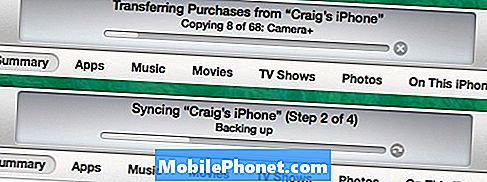
Contenu
- Comment sauvegarder des contacts iPhone sur iTunes
- Comment sauvegarder des contacts iPhone sur iCloud
- Comment restaurer à partir d'une sauvegarde
Au fil des ans, vous avez probablement constitué une liste impressionnante de contacts sur votre iPhone et ce serait un désastre si vous finissiez par les perdre. Voici comment sauvegarder vos contacts sur votre iPhone afin de les avoir toujours sauvegardés et sauvegardés. hors du danger.
Alors que votre musique, vos jeux, vos applications, etc. sont importants pour vous, vos contacts sont probablement les éléments les plus importants de tout ce qui est stocké sur votre iPhone. Vous connaissez peut-être les numéros de téléphone de certains amis proches et membres de la famille par cœur, mais qu'en est-il du numéro de ce garçon / cette fille adorable que vous avez eu la nuit dernière? Vous ne voudrez probablement pas perdre cela. Il est donc essentiel de garder vos contacts sauvegardés aussi souvent que vous le pouvez.
Heureusement, Apple facilite relativement la sauvegarde des contacts de l'iPhone et vous pouvez utiliser différentes méthodes. La sauvegarde de votre iPhone via iTunes, comme vous le faites normalement, sauvegarde vos contacts. Vous pouvez également configurer iCloud de sorte qu'il inclue des sauvegardes de contacts, qui synchroniseront également vos contacts sur des appareils Apple. Cela en soi peut être formidable, surtout si vous utilisez plusieurs appareils Apple quotidiennement.
Quelle que soit la méthode choisie, vous aurez la sécurité de savoir que vous ne perdrez aucun contact si votre iPhone tombe en panne. De plus, la sauvegarde de votre iPhone est l’une des tâches de maintenance les plus importantes que vous puissiez effectuer. En effet, elle vous épargne un certain désastre si votre téléphone meurt ou si vous le laissez tomber accidentellement. Si vous n’avez aucune des données sauvegardées, vous la perdrez si l’appareil tombe en panne ou tombe en panne.
Comment sauvegarder des contacts iPhone sur iTunes
Pour sauvegarder les contacts de votre iPhone via iTunes, vous devez simplement sauvegarder votre iPhone comme vous le feriez normalement, car il n’existe aucune méthode pour sauvegarder simplement vos contacts. Pour sauvegarder votre iPhone, suivez ces instructions simples:
- Branchez votre iPhone sur votre ordinateur et ouvrez iTunes.
- Dans le coin supérieur droit de la fenêtre iTunes, vous verrez un bouton indiquant iPhone avec une icône d'éjection à côté. Cliquez sur ce bouton.

- Cela ouvrira une fenêtre fournissant des informations sur votre iPhone. Sous les informations principales se trouve la section Sauvegarde. Pour effectuer une sauvegarde complète intégrale de votre appareil iOS, sélectionnez Cet ordinateur sur le côté gauche.
- En option, vous pouvez choisir Chiffrer la sauvegarde pour le protéger des autres personnes accédant aux données personnelles sauvegardées.

- Ensuite, cliquez sur Sauvegarder maintenant pour commencer le processus de sauvegarde. Vous pouvez obtenir une fenêtre contextuelle décrivant des applications de votre appareil iOS qui ne figurent pas actuellement dans votre bibliothèque iTunes. Cliquez sur Applications de sauvegarde pour synchroniser ces applications sur votre bibliothèque iTunes.
- iTunes commencera à transférer les applications vers votre bibliothèque iTunes s'il en existe, puis sauvegardera l'intégralité de votre appareil iOS. Quand cela est fait, il suffit de cliquer sur le bouton bleu Terminé bouton dans le coin supérieur droit et vous êtes prêt à partir!
Comment sauvegarder des contacts iPhone sur iCloud
Bien que sauvegarder votre iPhone avec iCloud soit plus pratique que de sauvegarder via iTunes, iCloud ne sauvegarde pas tout, mais vos contacts seront sauvegardés.
La sauvegarde de votre iPhone avec iTunes sauvegarde l'intégralité de votre appareil, y compris des applications. Cependant, iCloud ne sauvegarde que les photos, les vidéos, les documents, les contacts, les messages texte iMessages et SMS, ainsi que les paramètres. Les applications que vous avez installées ne sont donc pas sauvegardées, même si les données de l'application sont sauvegardées. Cela a du sens, car de nombreuses applications prennent beaucoup de place et, avec seulement 5 Go de stockage gratuit iCloud, cela risque de ne pas suffire pour stocker toutes vos applications.
Par conséquent, bien que vous puissiez sauvegarder avec iCloud, nous vous recommandons également de sauvegarder via iTunes si vous souhaitez sauvegarder absolument tout. Suivez ces instructions pour sauvegarder vos contacts iPhone avec iCloud.
- Pour commencer, ouvrez simplement l'application Paramètres et accédez à iCloud> Stockage et sauvegarde.

- Activez ensuite iCloud Backup si ce n’est pas déjà le cas.
- Ensuite, retournez à l'écran précédent et assurez-vous que Contacts est allumé.

- Maintenant, appuyez sur Stockage et sauvegarde encore et aller de l'avant et appuyez sur Sauvegarder maintenant pour commencer le processus de sauvegarde. En fonction du nombre de contacts et autres fichiers que vous avez stockés sur votre iPhone (et de la rapidité de votre connexion WiFi), cela peut prendre un certain temps, alors asseyez-vous et détendez-vous. N'oubliez pas que votre iPhone sera automatiquement sauvegardé via iCloud à chaque fois que votre iPhone est branché, verrouillé et connecté au WiFi.
- Une fois que c'est fait, félicitations! Vous avez maintenant vos contacts iPhone sauvegardés sur iCloud.
Comment restaurer à partir d'une sauvegarde
Si vous avez besoin de restaurer votre iPhone, vous pouvez le faire facilement en utilisant l’Assistant de configuration iOS, qui est le nom original de tous les menus que vous parcourez lorsque vous configurez votre iPhone pour la première fois.

Au cours de cette opération, vous obtiendrez éventuellement un écran qui vous demandera comment configurer votre nouvel iPhone. Vous pouvez soit le configurer comme un nouvel iPhone, soit le restaurer à partir d’une sauvegarde en sélectionnant Restaurer à partir d'iCloud Backup ou Restaurer à partir de la sauvegarde iTunes, selon la façon dont votre appareil est sauvegardé.
Si vous avez plusieurs sauvegardes, vous obtiendrez une liste dans laquelle vous pourrez choisir celle à restaurer. Habituellement, la sauvegarde la plus récente est celle que vous souhaitez choisir pour des raisons évidentes.


